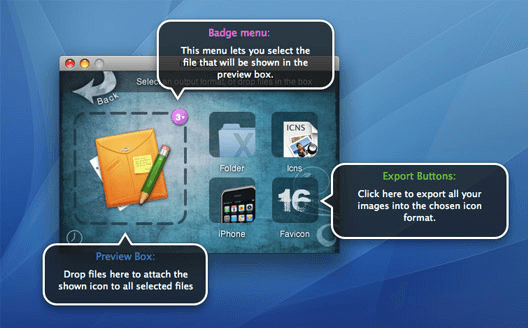BMP、JPG、またはPNG形式の写真をすばやく探して、ICO形式のWindowsアイコンに変換する方法をお探しですか? Windows用にダウンロードできるカスタムアイコンセットはたくさんありますが、実際にコンピュータをパーソナライズしたい場合は、家族の顔などで構成されるアイコンセットを作成できます!
作成するには自分の写真のカスタムアイコンはかなり簡単なプロセスで、ほとんどの場合、写真を適切なサイズに縮小する必要があります。 Windowsのアイコンはかなり小さいので、最初に理解しなければならないのは、16×16または32×32ピクセルのアイコンに変換したときに、あなたの驚くべきワイドショットの写真が非常に小さく見えるということです!
あなたはWindowsアイコンを作成しているときに一緒に遊ぶことができます。アイコンを作成するにはいくつかの方法がありますが、オンラインツールを使用するのが最も簡単です。デスクトッププログラムをダウンロードすることはできますが、実際には不要です。残念ながら、オンラインツールを見つけることができなかったMacアイコンの作成に使用できるプログラムについても触れます。
オンラインツール
ConvertIcon は、PNG、GIF、およびJPG形式をICOファイルに変換するための無料オンラインツールです。それは素晴らしい仕事をし、ちょうど良い機能を持っています。
サイトにアクセスしたら、[開始する]をクリックします。あなたの写真をアップロードするように求められます。
画像を選択すると、その画像が選択されます。サムネイルプレビューを表示します。
また、ウェブサイトにはクロッピングや編集のオプションがないため、画像をインポートする前に編集する必要があります。一度に1つの画像しかインポートできません。次に、[エクスポート]をクリックすると、16×16,24×24,32×32,48×48,64×64などのさまざまなサイズのICOファイルを選択できます。
サイズを選択したら、[名前を付けて保存]をクリックするだけです。あなたが選んだサイズの異なるすべてのICOファイルをダウンロードします。 Windowsではこのアイコンを使用できます。たとえば、デスクトップのフォルダアイコンをこの新しいアイコンに変更する場合は、フォルダを右クリックして[プロパティ]を選択します。 カスタマイズ]タブをクリックし、[アイコンを変更]ボタンをクリックします。
![]() [参照]ボタンをクリックし、エクスポートしたICOファイルを保存したフォルダに移動します。それを選択すれば完了です!これで、Windowsでアイコンのサイズを変更することもできます。また、エクスポートするときにサイズを選択した場合は、アイコンのサイズも自動的に変更されます。ここにデスクトップからの例があります。
[参照]ボタンをクリックし、エクスポートしたICOファイルを保存したフォルダに移動します。それを選択すれば完了です!これで、Windowsでアイコンのサイズを変更することもできます。また、エクスポートするときにサイズを選択した場合は、アイコンのサイズも自動的に変更されます。ここにデスクトップからの例があります。
RW-Designer.com は、インターフェイスはConvertIconと少し異なりますが、それ以外の場合は同じことができます。 [ファイルを選択]ボタンをクリックし、ラジオボタンの1つを選択します。このサイトでは、アイコンを使用するオペレーティングシステムを選択させるだけで、少し簡単にしようとしています。ただし、特定のサイズが必要な場合は、[カスタムサイズ]ボックスにサイズを入力してください。また、あなたがウェブサイトを所有している場合に便利なFavアイコンまたはツールバーアイコンを作成することもできます。
最後に、OS X用のアイコンを作成する場合は、IMG3icns という無料のプログラムをダウンロードできます。![]() イメージをプログラムインターフェイスにドラッグアンドドロップし、アイコンとしてエクスポートする出力を選択するだけです。また、$ 3.90という奇妙な価格のプロバージョンも用意されているので、favアイコンやiPhoneアイコンをエクスポートしたり、エクスポートするすべてのアイコンの履歴を保存することができます。
イメージをプログラムインターフェイスにドラッグアンドドロップし、アイコンとしてエクスポートする出力を選択するだけです。また、$ 3.90という奇妙な価格のプロバージョンも用意されているので、favアイコンやiPhoneアイコンをエクスポートしたり、エクスポートするすべてのアイコンの履歴を保存することができます。
ご覧のとおり、WindowsまたはOS Xで独自のアイコンを作成するのは簡単です。アイコンの作成に関するご質問や、デフォルトのアイコンを独自のカスタムアイコンに置き換えることができない場合は、コメントにご記入の上、お手伝いしてください。お楽しみください!